Beaucoup d’entre nous ont des fichiers personnels sur leur téléphone. Les verrouiller ou les cacher est le meilleur moyen de les protéger et d’empêcher quiconque d’y accéder.
Sur Android, il existe plusieurs façons de procéder. L’une d’entre elles consiste à utiliser le dossier « Safe » dans l’application Fichiers. Disponible depuis Android 8.0, le dossier sécurisé est une fonctionnalité de l’application Fichiers qui vous permet de cacher rapidement et facilement des fichiers sur votre téléphone.
Explorons le dossier Safe et voyons comment vous pouvez l’utiliser pour protéger les fichiers de votre téléphone Android.
Qu’est-ce que le dossier « Safe » dans Files by Google ?
Le dossier sécurisé est un type de dossier spécial dans l’application Fichiers. Il s’agit d’un coffre-fort protégé par un mot de passe qui permet de sécuriser les fichiers et autres documents.
Si vous devez souvent remettre votre appareil à quelqu’un, le dossier Safe peut vous sauver la vie. Il vous permet de verrouiller tous vos fichiers et documents importants et confidentiels à l’aide d’un code PIN ou d’un modèle afin que personne ne puisse y accéder sans votre autorisation.
Comment configurer le dossier « Safe » dans Files by Google
Le dossier « Safe » est disponible dans l’application Files by Google. Vous devez donc d’abord télécharger l’application sur votre appareil. Utilisez le lien ci-dessous pour télécharger l’application depuis le Google Play Store. Si vous possédez un appareil Android comme le Google Pixel ou un téléphone OnePlus, l’application Fichiers est préinstallée et vous pouvez sauter cette étape.
Télécharger: Fichiers de Google (Gratuit)
Une fois l’application installée, suivez les étapes suivantes pour configurer le dossier Safe dans Files :
- Ouvrez l’application Fichiers.
- Allez dans l’onglet Parcourir onglet.
- Faites défiler vers le bas et tapez sur Dossier sécurisé sous Collections.
- Maintenant, selon vos préférences, sélectionnez PIN ou Modèle comme méthode de verrouillage préférée.
- Si vous avez choisi le code PIN, saisissez un code PIN à quatre chiffres dans l’écran suivant. Si vous avez choisi le motif, créez-en un en reliant au moins cinq points. Veillez à ne pas oublier ce code PIN ou ce motif, sous peine de vous voir interdire l’accès au dossier.
- Enfin, cliquez sur Suivantconfirmez le code PIN ou le modèle, puis tapez sur Suivant encore.
Comment utiliser le dossier « Safe » pour protéger vos fichiers
Après avoir configuré le dossier « Safe », l’étape suivante consiste à y placer les fichiers que vous souhaitez protéger. Voici comment procéder :
- Allez dans le menu Parcourir onglet.
- Sélectionnez le périphérique de stockage et naviguez jusqu’au dossier contenant les fichiers que vous souhaitez verrouiller.
- Appuyez sur un fichier et maintenez-le enfoncé pour le sélectionner. Pour sélectionner plusieurs fichiers, appuyez sur le bouton radio situé à côté de chacun d’eux.
- Tapez sur le bouton Plus d’informations dans le coin supérieur droit et sélectionnez Déplacer vers un dossier sécurisé.
2 Images
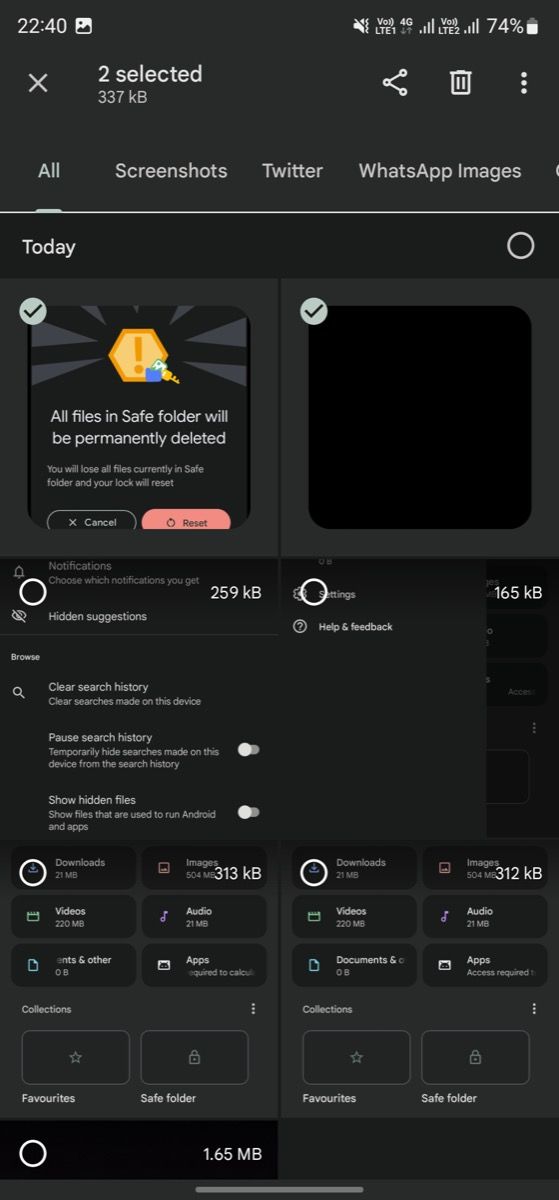
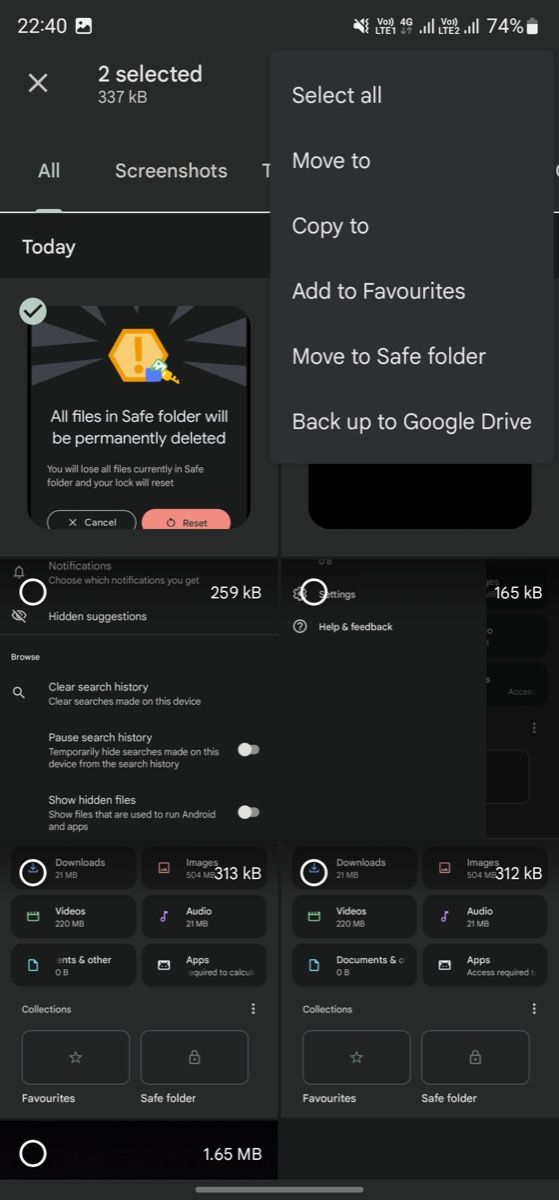
- Saisissez le code PIN ou dessinez le motif que vous avez défini précédemment et cliquez sur Suivant pour déplacer les fichiers sélectionnés vers le dossier Safe.
Facultatif: Si vous souhaitez protéger davantage le dossier Safe, vous pouvez le masquer dans l’application Fichiers. Pour ce faire, dans l’application Parcourir appuyez sur l’onglet Plus bouton à côté de Collections et sélectionnez Masquer le dossier Safe. Répétez les étapes lorsque vous souhaitez masquer le dossier sécurisé.
Comment afficher les fichiers du dossier « Safe » ?
Pour afficher les fichiers ou les documents du dossier « Safe », procédez comme suit :
- Désactivez le dossier sécurisé si vous l’avez masqué.
- Accéder à l’écran principal de l’application Parcourir onglet.
- Appuyez sur l’onglet Dossier sécurisé.
- Saisissez votre code PIN ou dessinez le motif et appuyez sur Suivant pour déverrouiller le dossier.
Une fois que vous êtes dans le dossier Safe, vous verrez tous les fichiers que vous avez déplacés ici plus tôt. Vous pouvez alors ouvrir un fichier ou effectuer diverses actions sur celui-ci, comme vous le feriez avec des fichiers dans des dossiers ordinaires.
Si vous souhaitez déplacer des fichiers hors du dossier sécurisé, sélectionnez-les, appuyez sur Plus dans le coin supérieur droit, et choisissez Sortir du dossier sécurisé. L’application remettra les fichiers à l’endroit où ils se trouvaient auparavant.
Comment modifier le code PIN ou le motif du dossier « sûr » ?
Google vous permet de modifier le code PIN ou le schéma de verrouillage du dossier sécurisé défini précédemment. Pour ce faire, suivez les étapes ci-dessous :
- Ouvrir les fichiers.
- Appuyez sur le menu hamburger dans la barre de recherche en haut et sélectionnez Paramètres.
- Tapez sur Dossier sécurisé sous Parcourir et sélectionnez Changer de serrure.
- Saisissez le code PIN ou le modèle actuel et tapez sur Suivant.
- Choisir PIN ou Modèle sur l’écran suivant.
- Saisissez un nouveau code PIN ou dessinez un nouveau motif, puis à nouveau pour confirmer, et cliquez sur Suivant pour définir le nouveau code PIN ou le nouveau modèle pour le dossier sécurisé.
3 Images
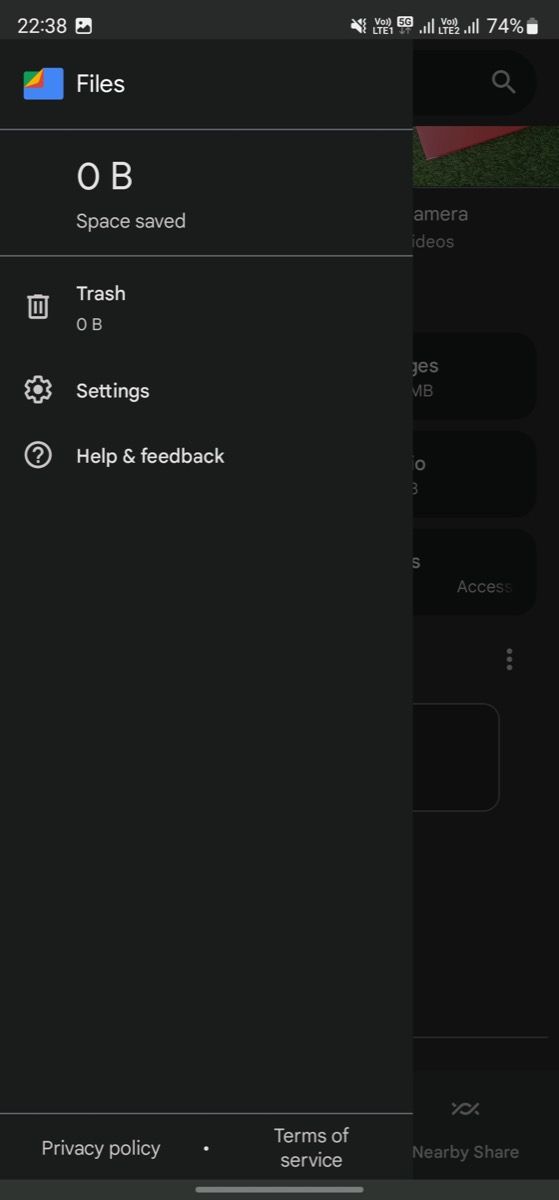
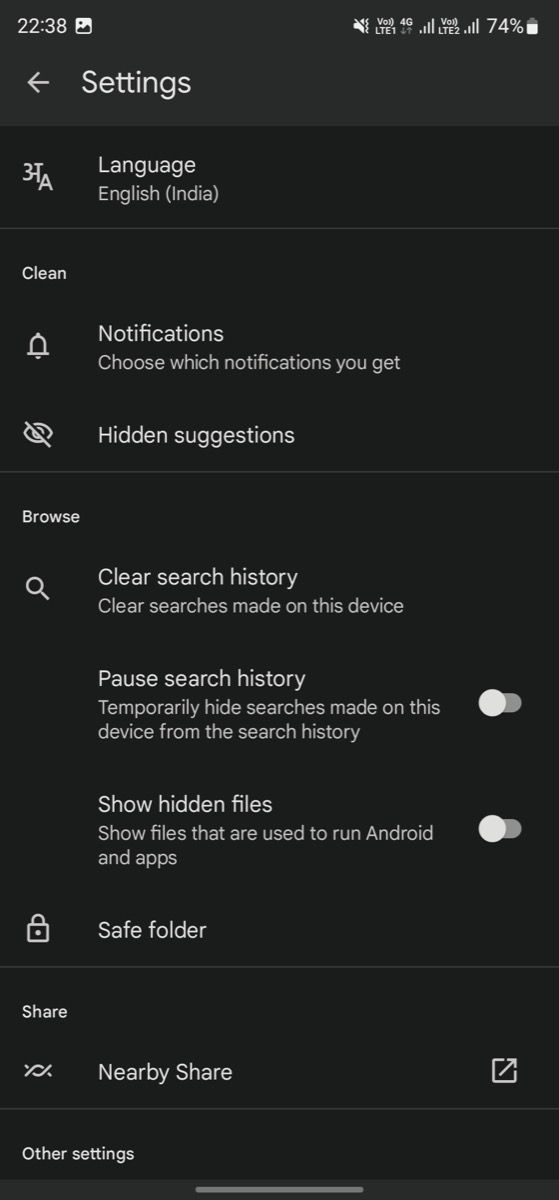
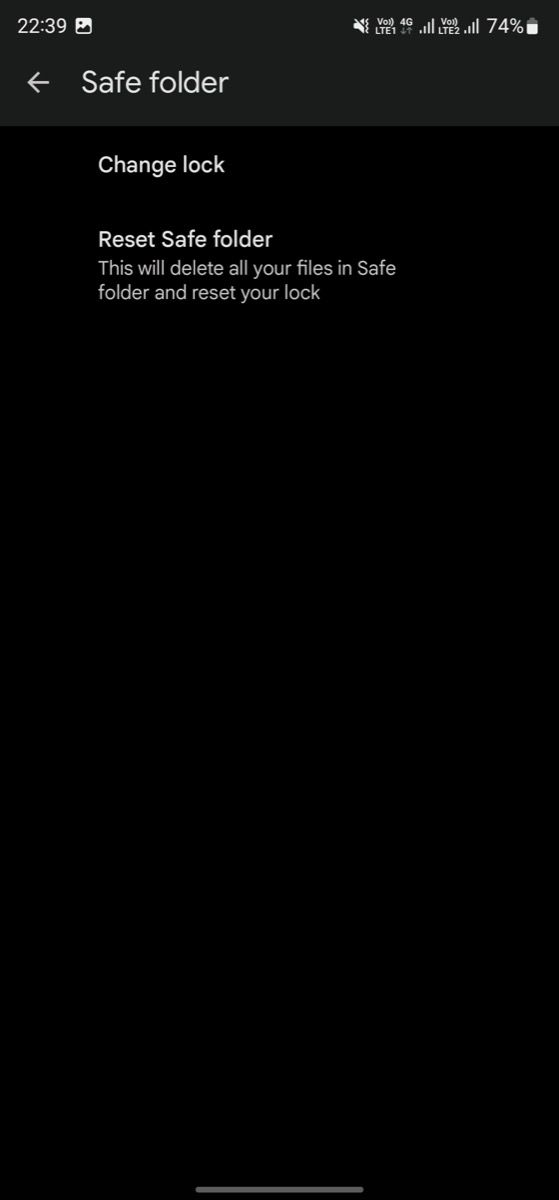
Comment réinitialiser le dossier « Safe » ?
Si vous avez oublié le mot de passe du dossier « Safe », votre seule option est de le réinitialiser. Cette opération supprime tous les fichiers stockés dans le dossier. Pour ce faire, procédez comme suit
- Cliquez sur le menu hamburger et sélectionnez Paramètres.
- Aller à Feuilles de sécuritér.
- Frappez le Réinitialiser le dossier Safe et appuyez sur l’option Réinitialiser pour confirmer.
3 Images
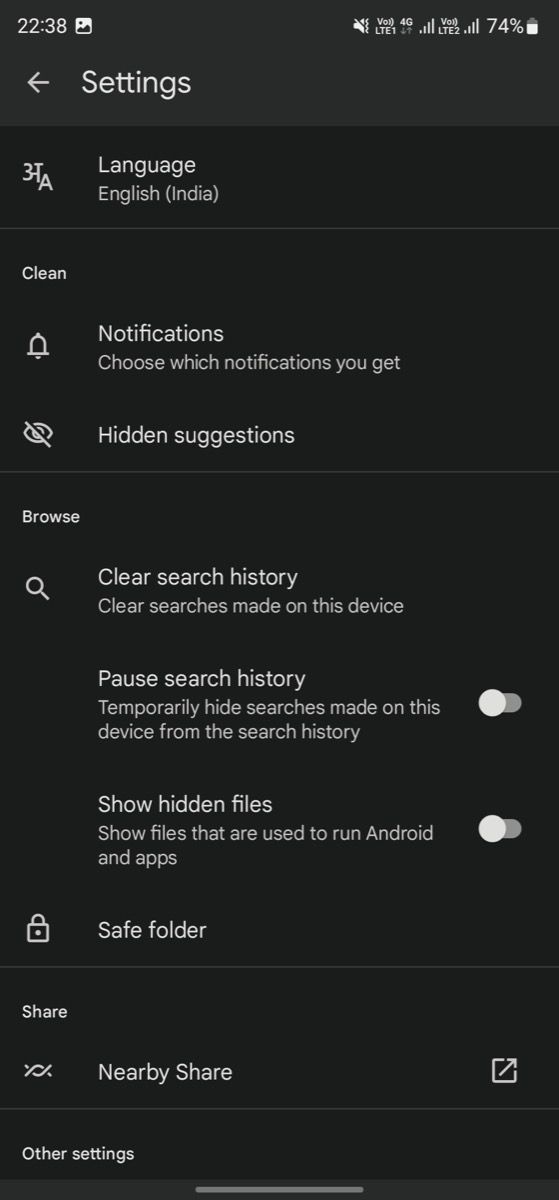
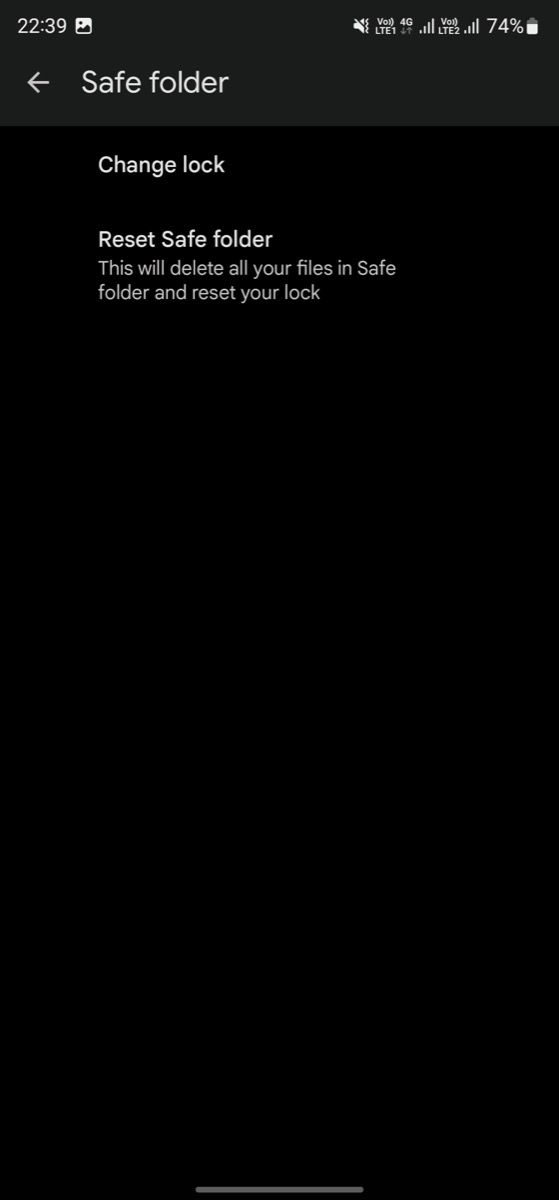
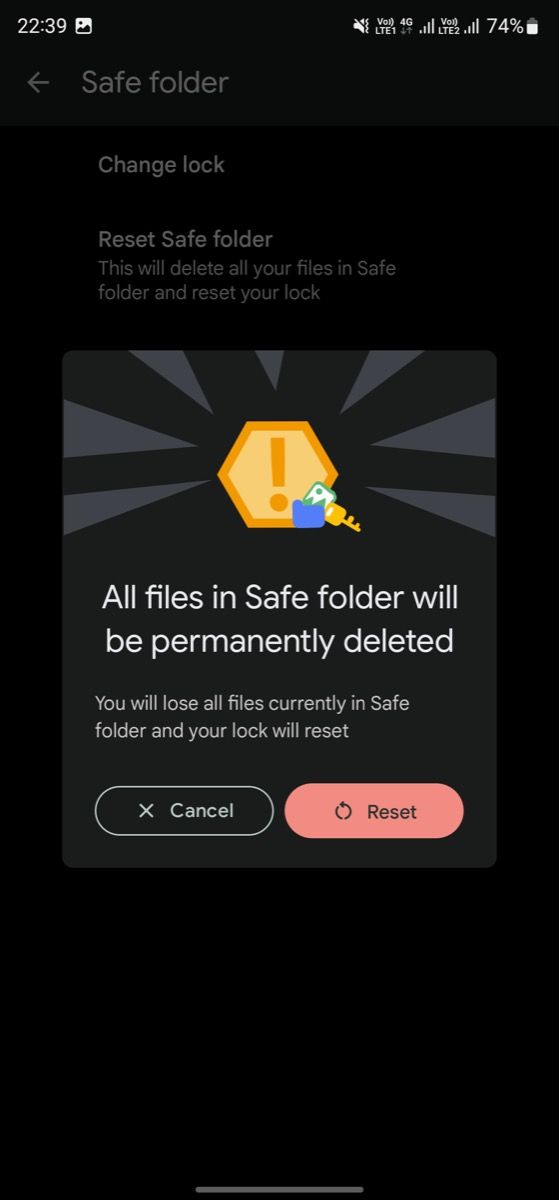
Empêcher l’accès non autorisé à vos fichiers personnels
L’utilisation du dossier Safe est le meilleur moyen de protéger vos fichiers et d’empêcher leur accès non autorisé sur votre téléphone.
Vous pouvez l’utiliser pour cacher toutes sortes de fichiers, y compris des documents, des photos, des vidéos et bien plus encore, sans aucun problème. Et le mieux, c’est qu’elle fait partie de l’application Fichiers, qui est un gestionnaire de fichiers, de sorte que vous n’avez pas besoin d’utiliser une application supplémentaire pour protéger vos fichiers.
Cela dit, si vous souhaitez une solution qui vous permette de masquer des photos et des vidéos et qui prenne en charge le stockage sur le cloud, afin que vous puissiez l’utiliser sur plusieurs appareils, vous pouvez utiliser une application dédiée au coffre-fort de la galerie.

